Bagaimana untuk mengetahui apa yang saya ada di Windows?
Untuk tahu apa Windows yang anda ada pada komputer anda, anda harus tahu bahawa Microsoft Windows adalah sistem operasi, iaitu satu set program yang membolehkan pentadbiran sumber komputer. Sebagai sebuah sistem, ia mula berfungsi apabila peralatan dihidupkan, untuk menguruskan perkakasan dari paras asas.
Untuk mengetahui versi Windows yang telah kami pasang dalam peralatan, adalah untuk banyak pengguna yang tidak diragukan lagi sedikit relevan, tetapi kita harus memahami bahawa terdapat risiko tertentu ketika menggunakan versi lama Windows.

Apabila menggunakan versi lama, kami mendedahkan diri kepada kelemahan yang telah dikawal dalam versi yang paling moden. Itu bukan masalah sahaja, ketika versi Windows tidak lagi berfungsi (Microsoft tidak lagi menyokong versi itu), kami tidak boleh menganjurkan bantuan untuk laman web rasmi.
Di samping itu, terdapat ketakserasian tertentu dalam aplikasi, dan ini berlaku di antara versi yang berbeza. Harus diingat bahawa teknologi baru selalu dimaksudkan untuk digunakan dalam sistem operasi yang paling moden, jadi di sini kita akan menjelaskan cara mengetahui versi Windows yang anda miliki.
Ikuti langkah ini untuk mengetahui maklumat sistem operasi yang komputer anda ada. Mari mulakan!
Indeks
- 1 cara termudah
- Adakah terdapat satu lagi cara yang kurang membosankan??
- 2.1 Windows 2.0 dan Windows 3.0
- 2.2 Windows 1995 "Chicago"
- 2.3 Windows 2000 (Edisi Milenium)
- 2.4 Windows XP, Nama: "eXPerience".
- 2.5 Windows Vista
- 2.6 Windows 7 (Tujuh)
- 2.7 Windows 8 / Windows 10
- 3 Rujukan
Cara termudah
1- Buka menu utama Windows dengan mengklik pada ikon Mula. Kami juga boleh mengaksesnya dengan menekan kekunci arahan prompt.

2- Apabila ini selesai, kami boleh menulis secara langsung dalam pelayar "komputer" atau "Mengenai PC anda". Selepas menulis salah satu daripada dua perkataan yang kami tekan ENTER.

3- Di bahagian atas skrin, ia menunjukkan tahap perlindungan dan pengawasan di mana komputer anda berada. Maklumat ini penting untuk mengetahui jika antivirus anda berfungsi dengan betul, seperti firewall yang melindungi ketika kami melayari Internet, antara lain.

4- Di bahagian tengah skrin: "Spesifikasi peranti". Kami akan melihat maklumat penting komputer, Nama Peranti, Pemproses, RAM Dipasang, Pengenal Peranti, ID Produk dan Jenis Sistem.
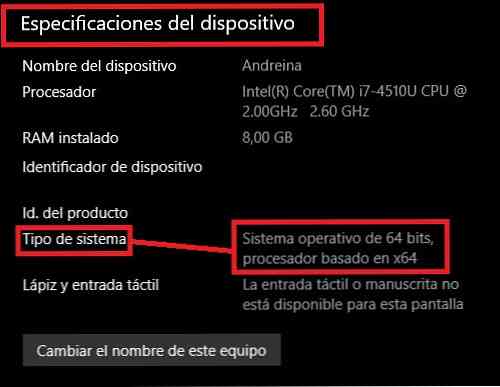
5-Di bahagian bawah halaman adalah: "Spesifikasi Windows". Di sini kita akan dapati:
-"Edisi". Pada ketika ini anda dapat melihat dengan jelas apa Windows yang anda ada dalam komputer.
-"Versi"
-"Dipasang": ialah tarikh di mana Windows dipasang
-"Versi sistem pengendalian". Anda boleh pergi ke laman web rasmi Microsoft dan melihat jika versi anda dikemas kini.

Kami telah berjaya! Kita sudah tahu apa Windows kita ada di komputer.
Adakah terdapat satu lagi cara yang kurang membosankan??
Jawapannya, Ya! Ya, anda boleh mengetahui bahawa Windows hanya dengan melihat gaya dan ciri skrin utama anda.
Windows 2.0 dan Windows 3.0
Pada tahun 1987 Microsoft melancarkan Windows 2.0, versi pertama yang termasuk panel kawalan dan ikon akaun pada desktop. Buat pertama kali, tingkap aplikasi boleh bertindih antara satu sama lain. Konfigurasi tingkap yang dibentangkan sistem ini akan berlangsung walaupun dengan pengenalan Windows 3.1
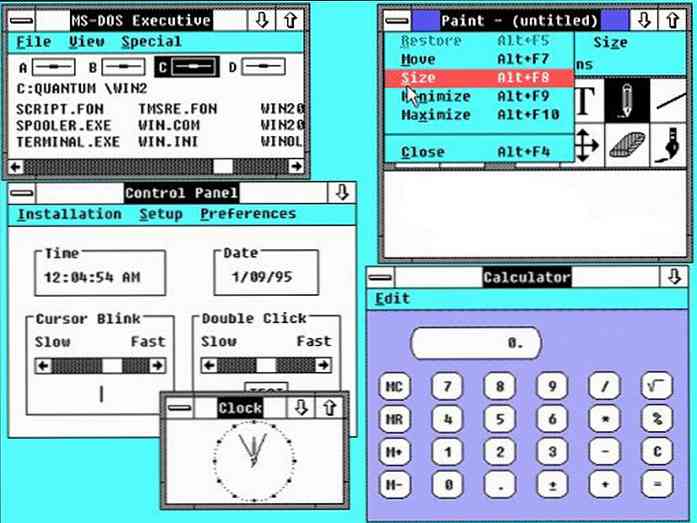
Windows 1995 "Chicago"
Versi ini adalah yang pertama untuk memasukkan bar tugas dan butang Start, yang terus dimasukkan dalam versi Windows yang lebih lama dan pergi dari menggunakan senibina multitasking koperasi 16-bit untuk menggunakan seni bina multitasking eksklusif 32-bit.

Windows 2000 (Edisi Milenium)
Direka untuk memberikan kemudahan penggunaan kepada pengguna biasa, tanpa kemahiran komputer. Di samping itu, Microsoft juga meningkatkan antara muka grafiknya dengan beberapa ciri seperti desktop yang bersih dan mudah diakses.

Windows XP, Nama: "eXPerience".
Windows ini menyampaikan peningkatan dalam kestabilan dan kecekapan. Ia mempunyai antara muka grafik yang lebih menarik untuk pengguna purata, yang bermaksud perubahan Microsoft dipromosikan untuk kegunaan yang lebih mudah. Kita akan perhatikan bahawa warna mereka lebih menarik daripada versi sebelumnya.

Windows Vista
Kini bar tugas hitam dan ikon pada desktop mempunyai lebih banyak transparansi, memberikan sentuhan serba boleh ke desktop.

Windows 7 (Tujuh)
Perbezaan yang ketara dengan Windows ini, adalah bar tugas lalai yang direka bentuk supaya ia meniru desktop, dengan cara ini ia memberikan rupa yang diintegrasikan. Dan kami dapat menghargai gaya menu telah menjadi lebih menarik dan diterangi bagi pengguna.

Windows 8 / Windows 10
Reka bentuk yang dibentangkan oleh Sistem Operasi baru ini adalah tertakluk kepada pertumbuhan telefon pintar yang tidak pernah berlaku sebelum ini dalam beberapa tahun kebelakangan ini.
Termasuk dalam himpunan aplikasi yang telah dirancang sebelumnya, ada satu dengan fungsi "menyimpan aplikasi" (toko).

Rujukan
- Komputer Harapan (2018). Sejarah Microsoft Windows. Pulih dari computerhope.com.
- Pasukan Microsoft (2017). Sistem operasi Windows mana yang saya jalankan? Diperolehi daripada support.microsoft.com.
- Pasukan Microsoft (2017). Cari maklumat sistem operasi di Windows. Diperolehi daripada support.microsoft.com.
- Pasukan Microsoft. Windows Pulih daripada microsoft.com.
- Tips Windows 10. Diambil dari blogs.windows.com.
- Microsoft Windows. Diambil dari es.wikipedia.org.


